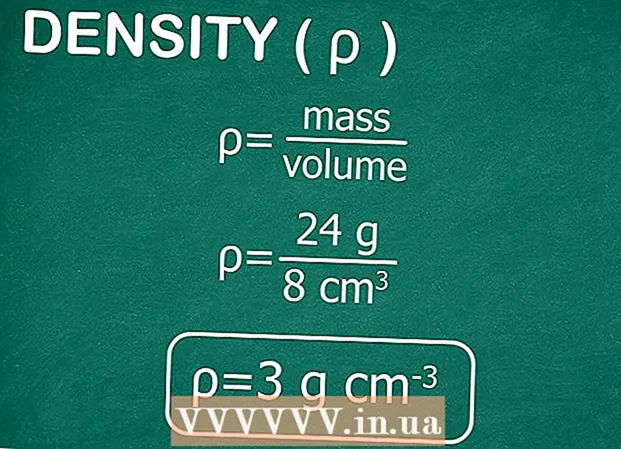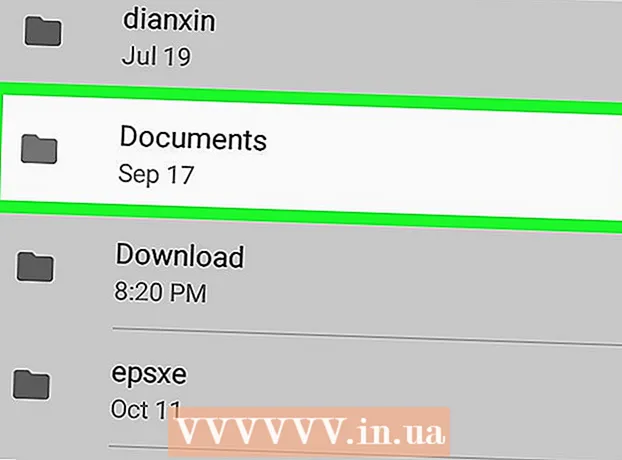Муаллиф:
Frank Hunt
Санаи Таъсис:
18 Март 2021
Навсозӣ:
1 Июл 2024

Мундариҷа
iTunes китобхонаи медиавӣ ва синхронизатсия мебошад, ки барои дастгоҳҳои iOS, ба монанди iPhone, iPad ва iPod пешбинӣ шудааст. Шумо метавонед бо истифода аз Windows ё OS X василаи худро бо дастгоҳи iOSи худ зуд ҳамоҳанг кунед, Пайваст кардани дастгоҳи нав ба iTunes ба шумо имкон медиҳад, ки мусиқӣ, филмҳо ва дигар васоити ахбори оммаро ба осонӣ илова кунед.
Ба қадам
Қисми 1 аз 2: Пайваст кардани дастгоҳи худ
 Боварӣ ҳосил кунед, ки iTunes нав аст. Агар шумо версияи кӯҳнаи iTunes дошта бошед, нармафзор метавонад дастгоҳро нашиносад. Навсозии iTunes ройгон аст, аммо пайвасти интернетро талаб мекунад.
Боварӣ ҳосил кунед, ки iTunes нав аст. Агар шумо версияи кӯҳнаи iTunes дошта бошед, нармафзор метавонад дастгоҳро нашиносад. Навсозии iTunes ройгон аст, аммо пайвасти интернетро талаб мекунад. - Windows - ангушт занед Кумак → Навсозиҳоро санҷед
- OS X - Ангушт занед iTunes → Навсозиҳоро санҷед
 Дастгоҳи худро тавассути USB пайваст кунед. Сими USB-ро аз iPod, iPad ё iPhone истифода баред, то онро ба порти USB дар компютери худ пайваст кунед. Инро бевосита ба компютери худ васл кунед; маркази USB одатан ба қадри кофӣ тавоно нест.
Дастгоҳи худро тавассути USB пайваст кунед. Сими USB-ро аз iPod, iPad ё iPhone истифода баред, то онро ба порти USB дар компютери худ пайваст кунед. Инро бевосита ба компютери худ васл кунед; маркази USB одатан ба қадри кофӣ тавоно нест. - iTunes баъзе бозигарони MP3-и дигарро ба ғайр аз дастгоҳҳои iOS дастгирӣ мекунад. Шумо наметавонед ҳамаи мусиқии худро бо дастгоҳҳои ғайрифаъол созед.
 Дастгоҳро насб кунед. Вақте ки шумо бори аввал ба iTunes ворид мешавед, аз шумо хоҳиш карда мешавад, ки дастгоҳи худро насб кунед. Шумо 2 имконотро мегиред: "Насб ҳамчун нав" ё "Барқароркунӣ аз нусхабардорӣ". Гарчанде ки шумо дастгоҳро пеш аз пайвастшавӣ ба iTunes истифода кардед, "Setup as New" -ро интихоб кунед. Чунин ба назар мерасад, ки ҳама чиз ҳазф шуда истодааст, аммо ин танҳо як ном гузоштан ба дастгоҳ аст.
Дастгоҳро насб кунед. Вақте ки шумо бори аввал ба iTunes ворид мешавед, аз шумо хоҳиш карда мешавад, ки дастгоҳи худро насб кунед. Шумо 2 имконотро мегиред: "Насб ҳамчун нав" ё "Барқароркунӣ аз нусхабардорӣ". Гарчанде ки шумо дастгоҳро пеш аз пайвастшавӣ ба iTunes истифода кардед, "Setup as New" -ро интихоб кунед. Чунин ба назар мерасад, ки ҳама чиз ҳазф шуда истодааст, аммо ин танҳо як ном гузоштан ба дастгоҳ аст.  Дастгоҳи худро интихоб кунед. Дастгоҳ дар панели тарафи чап, зери сарлавҳаи "Дастгоҳҳо" пайдо мешавад. Агар шумо панели паҳлӯро набинед, клик кунед Намоиш → Панели канораро пинҳон кунед.
Дастгоҳи худро интихоб кунед. Дастгоҳ дар панели тарафи чап, зери сарлавҳаи "Дастгоҳҳо" пайдо мешавад. Агар шумо панели паҳлӯро набинед, клик кунед Намоиш → Панели канораро пинҳон кунед. - Агар дастгоҳи шумо дар iTunes намоён набошад, ба шумо лозим меояд, ки онро ба реҷаи барқарорсозӣ гузоред.
Қисми 2 аз 2: Ҳамоҳангсозии мундариҷаи шумо
 Ба китобхонаи iTunes файлҳо илова кунед. Барои илова кардани файлҳо ба дастгоҳи худ, шумо онҳоро дар китобхонаи iTunes пайдо мекунед. Шумо метавонед мусиқӣ, филмҳо, аксҳо, барномаҳо, подкастҳо, барномаҳои телевизионӣ ва китобҳоро илова кунед. Дастурҳои бештарро дар бораи илова кардани файлҳо ба китобхонаи iTunes аз дигар ҷойҳо бинед.
Ба китобхонаи iTunes файлҳо илова кунед. Барои илова кардани файлҳо ба дастгоҳи худ, шумо онҳоро дар китобхонаи iTunes пайдо мекунед. Шумо метавонед мусиқӣ, филмҳо, аксҳо, барномаҳо, подкастҳо, барномаҳои телевизионӣ ва китобҳоро илова кунед. Дастурҳои бештарро дар бораи илова кардани файлҳо ба китобхонаи iTunes аз дигар ҷойҳо бинед. - Ҳар чизе, ки шумо тавассути iTunes мехаред, ба таври худкор ба китобхонаи шумо илова карда мешавад.
 Чизеро, ки мехоҳед ҳамоҳанг кунед, интихоб кунед. Дастгоҳи худро аз панели канори чап интихоб кунед. Шумо дар болои экран як қатор ҷадвалбандиҳоро барои намудҳои гуногуни медиа, ки шумо метавонед ба дастгоҳи худ илова кунед, мебинед. Ҳар як ҷадвалро тамошо кунед ва медиаеро, ки илова кардан мехоҳед, интихоб кунед.
Чизеро, ки мехоҳед ҳамоҳанг кунед, интихоб кунед. Дастгоҳи худро аз панели канори чап интихоб кунед. Шумо дар болои экран як қатор ҷадвалбандиҳоро барои намудҳои гуногуни медиа, ки шумо метавонед ба дастгоҳи худ илова кунед, мебинед. Ҳар як ҷадвалро тамошо кунед ва медиаеро, ки илова кардан мехоҳед, интихоб кунед. - Шумо метавонед ҳамаи файлҳои намуди муайяни медиа ё файлҳои мушаххасро интихоб кунед.
- Фазои мавҷуда дар поёни экран нишон дода шудааст. Ҳангоми илова кардани файлҳо барои ҳамоҳангсозӣ, сатр пур мешавад.
 Ҳамоҳангсозиро оғоз кунед. Ҷадвали "Хулоса" -ро пахш кунед ва пас дар поёни равзана Ҳамоҳангсозӣ (дар Mac) -ро зер кунед. iTunes нусхабардории мундариҷаро, ки мехоҳед ҳамоҳанг созед, ба дастгоҳи худ оғоз мекунад. Ҳар чизе, ки дар дастгоҳ насб карда нашудааст, нест карда мешавад.
Ҳамоҳангсозиро оғоз кунед. Ҷадвали "Хулоса" -ро пахш кунед ва пас дар поёни равзана Ҳамоҳангсозӣ (дар Mac) -ро зер кунед. iTunes нусхабардории мундариҷаро, ки мехоҳед ҳамоҳанг созед, ба дастгоҳи худ оғоз мекунад. Ҳар чизе, ки дар дастгоҳ насб карда нашудааст, нест карда мешавад. - Шумо метавонед пешрафтро дар экран дар болои равзанаи iTunes тамошо кунед.
 Дастгоҳро ҷудо кунед. Вақте ки синхронизатсия ба итмом мерасад, дар панели чап дастгоҳи худро пахш кунед ва интихоб кунед Баровардан. Ин ба шумо имкон медиҳад, ки дастгоҳро бехатар тоза кунед. Худро интихоб кунед Баровардан пеш аз ҷудо кардани дастгоҳ, шумо хатари вайроншавии маълумотро таҳдид мекунед, гарчанде ки ин имконпазир нест.
Дастгоҳро ҷудо кунед. Вақте ки синхронизатсия ба итмом мерасад, дар панели чап дастгоҳи худро пахш кунед ва интихоб кунед Баровардан. Ин ба шумо имкон медиҳад, ки дастгоҳро бехатар тоза кунед. Худро интихоб кунед Баровардан пеш аз ҷудо кардани дастгоҳ, шумо хатари вайроншавии маълумотро таҳдид мекунед, гарчанде ки ин имконпазир нест.  Дастгоҳи худро нусхабардорӣ кунед. iTunes имконоти нусхабардории дастгоҳи iOSи худро пешниҳод мекунад, ки дар сурати нодуруст шудани чизе дар оянда хеле муфид аст. Барои ин, дар панели чап дастгоҳро интихоб кунед, ҷадвали Ҷамъбастро клик кунед ва ба қисмати Нусхабардорӣ равед. Дар куҷо захира кардани нусхаро интихоб кунед (дар компютери шумо ё дар iCloud), пас нусхабардории Ҳоло -ро клик кунед.
Дастгоҳи худро нусхабардорӣ кунед. iTunes имконоти нусхабардории дастгоҳи iOSи худро пешниҳод мекунад, ки дар сурати нодуруст шудани чизе дар оянда хеле муфид аст. Барои ин, дар панели чап дастгоҳро интихоб кунед, ҷадвали Ҷамъбастро клик кунед ва ба қисмати Нусхабардорӣ равед. Дар куҷо захира кардани нусхаро интихоб кунед (дар компютери шумо ё дар iCloud), пас нусхабардории Ҳоло -ро клик кунед. - Наҷоти нусха дар iCloud танҳо танзимоти муҳимтаринро нигоҳ медорад. Нусхаи эҳтиётии компютери шумо ба нусхаи пурраи он оварда мерасонад.